כיצד לחתוך סרטון ב-VLC Media Player [שלב אחר שלב]
VLC ידוע כנגן מדיה הפותח קבצי מדיה ייחודיים. החלק הטוב ביותר בשימוש בו הוא למצוא תכונות אחרות, כולל כלי עריכת וידאו. אחת מתכונות העריכה המובנות עוזרת לך לחתוך וידאו ב-VLC ומאפשרת לך לשמור את החלקים שברצונך לשמור. נניח שאינך מכיר את התוכנית; פוסט זה ייתן לך הנחיות מפורטות כיצד לחתוך סרטון ב-VLC. במקרה שתרגישו בקושי לחוות את התכונה הלא מוכרת, הפוסט הזה ייתן לכם גם אלטרנטיבה לחתוך סרטון.
רשימת מדריכים
חלק 1: השתמש ב-VLC כדי לחתוך וידאו חלק 2: האלטרנטיבה הטובה ביותר עבור VLC לקצץ וידאו חלק 3: שאלות נפוצות על VLC Trim Videoחלק 1: השתמש ב-VLC כדי לחתוך וידאו
לפעמים, אתה תמצא את עצמך במצב מסובך שבו אתה לא יכול לפתוח קובץ וידאו. מכיוון שלא כל נגן מדיה ברירת מחדל יכול לתמוך בפורמטים, VLC יכול להיות האלטרנטיבה הטובה ביותר. כלי זה חופשי לשימוש וקוד פתוח; מכיוון שהוא חוצה פלטפורמות, אתה יכול להוריד אותו בכל מערכת הפעלה. נגן המדיה המתקדם תומך בהפעלת קטעי וידיאו ממקורות שונים, תומך בפורמטים של קבצים כגון MPEG, AVI, MP4, OGG, EGP, MOV וכו'. מלבד פתיחה והפעלה של קבצי וידאו, אתה יכול להשתמש ב-VLC כעורך הווידאו שלך, כולל מיזוג, חיתוך, סיבוב וחיתוך חלקים מסוימים של הווידאו קליפ. אם יש לך את התוכנה במחשב שלך, אתה יכול לקצץ סרטונים ב-VLC בקלות.
◆ מצוין ליצירת אפקטי וידאו ואודיו.
◆ אפשר להקליט פעילויות על המסך.
◆ תמיכה בהמרת פורמטי קלט לפורמט אחר.
◆ הזרמת מדיה דרך האינטרנט.
שלב 1.אם אין לך VLC במכשיר שלך, הורד אותו לדף אינטרנט מהימן והתקן אותו. לאחר מכן, הפעל את התוכנה כדי להתחיל לקצץ סרטון ב-VLC. מהממשק הראשי, עבור לתפריט "תצוגה" ובחר באפשרות "בקרות מתקדמות" מתפריט המשנה. יישומון קטן יופיע מעל לחצני הבקרה.
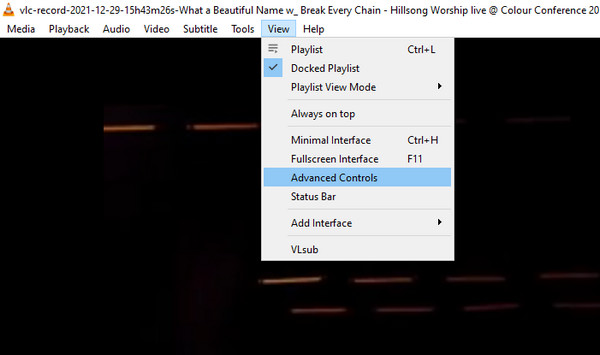
שלב 2.עבור אל תפריט המדיה ובחר באפשרות "פתח קובץ" כדי לחפש את הווידאו קליפ שברצונך לחתוך. הפעל את הסרטון או בחר את החלק שברצונך לחתוך. החלק הטוב ביותר בשימוש ב-VLC הוא בחירת הקטעים מהקליפים החתוכים.
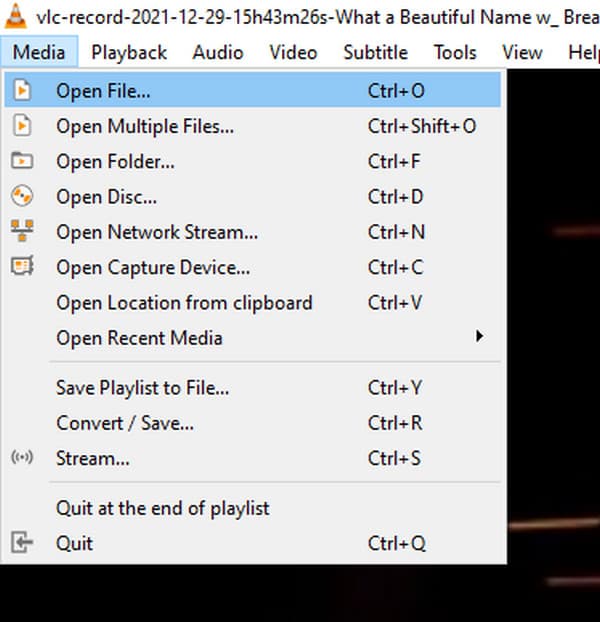
שלב 3.לאחר שתסתדר, לחץ על כפתור "REC" עם הצבע האדום. בזמן משחק, לחץ על לחצן ההקלטה כדי לחתוך את הסרטון. זה יישמר מספריית ההקלטות המוגדרת כברירת מחדל. חזור על התהליך כדי לחתוך סרטון ב-VLC
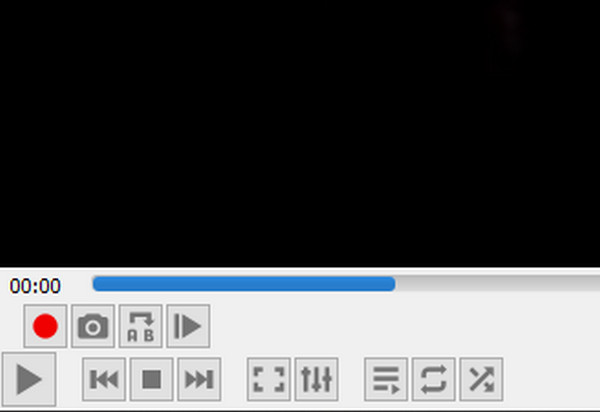
טיפים
אתה יכול גם להשתמש במקשי הקיצור על ידי לחיצה מִשׁמֶרֶת ו ר בו זמנית כדי לחתוך את הסרטון ב-VLC. מקשים אלו יקליטו ויפעילו את הקליפ באופן אוטומטי. יתרה מכך, לחיצה נוספת על מקשי הקיצור תפסיק את ההקלטה. אם לא הגדרת מיקום ייעודי לקובץ החתוך, תוכל למצוא אותו ב- הסרטונים שלי תיקייה ב-Windows.
חלק 2: האלטרנטיבה הטובה ביותר עבור VLC לקצץ וידאו
נניח שאתה מוצא את זה מאתגר לקצץ סרטון ב-VLC; AnyRec Video Converter הוא חלופה מצוינת כעורך וידאו. זהו פתרון הכל-באחד שבו אתה יכול להשתמש עבור עריכת מדיה שונים. תכונת החיתוך שלו לא דורשת ניווט קשה, אבל אתה יכול בקלות ליצור מספר מקטעים בלחיצה אחת. התוכנה מציעה גם שיפורים מקצועיים כמו העלאת רזולוציה, הסרת רעשי וידאו ואופטימיזציה של בהירות או ניגודיות. הורדה בחינם של AnyRec Video Converter ב-Windows וב-macOS!

חתוך סרטון כמו VLC עם ממשק פשוט לדרך קלה יותר לנווט בתוכנה.
תמיכה בפורמטי קלט שונים כגון MP4, MOV, MKV, AVI ועוד בכל תכונות עריכת הווידאו.
ספק כלים אחרים, כולל המרה, דחיסה, מיזוג, סנכרון אודיו ויצירת סרטוני 3D.
טכנולוגיית AI נתמכת לזיהוי אוטומטי של חלקים מטושטשים ומתקנת אותם כאשר משתמשים שומרים את הפלט במכשירים שלהם.
100% Secure
100% Secure
שלב 1.עבור אל האתר הרשמי של AnyRec Video Converter על ידי לחיצה על כפתור "הורדה בחינם". לאחר ההתקנה, עבור לתפריט "ארגז כלים", ובחר באפשרות "גוזם וידאו" מהרשימה. לחץ על כפתור "הוסף" וחפש את הסרטון שברצונך לחתוך.

שלב 2.הזז את גוזם הווידאו מציר הזמן והנח אותו על החלק הרצוי שברצונך לשמור או לחתוך. בנוסף, הזן את פרטי ההתחלה והסיום הספציפיים מתחת לציר הזמן של הסרטון. אתה יכול להחיל מעברים חלקים על ידי החלפת התכונות "Fade In" ו-"Fade Out".

שלב 3.לאחר מכן, עבור לתפריט "פלט" בחלק התחתון של הממשק. חלון הדו-שיח יאפשר לך לבחור את הפורמט הרצוי, הרזולוציה, האיכות, המקודד, קצב הפריימים והגדרות אחרות עבור השמע. לחץ על כפתור "אישור" כדי להחיל את השינויים.
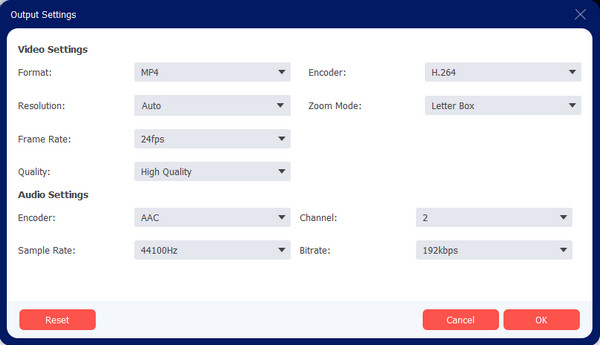
שלב 4.מהממשק הראשי, עבור אל האפשרות "שמור אל" בחלק התחתון. חפש את התיקיה המיועדת שבה ברצונך לשמור את הפלט. לבסוף, לחץ על כפתור "ייצוא" לעיבוד. השתמש ב-AnyRec Video Converter כדי ללטש את העבודה שלך לחוויית צפייה טובה יותר.

חלק 3: שאלות נפוצות על VLC Trim Video
-
1. האם חיתוך סרטון ב-VLC מפחית את איכות הווידאו?
לא. עריכת וידאו כמו חיתוך סרטון או חיתוך סרטון ב-VLC לא מפחית את איכות הווידאו. עם זאת, זה תלוי בך לערוך את מידע הווידאו, כגון שינוי רזולוציית הווידאו וקצב הפריימים, או דחיסת קובץ הווידאו.
-
2. האם אני יכול לשנות את פורמט הפלט לאחר חיתוך סרטון ב-VLC?
כן. לאחר חיתוך ושמירת הסרטון, עבור לתפריט המדיה של VLC Media Player ובחר את ה המר/שמור אפשרות מהרשימה. לחץ על לְהוֹסִיף כפתור ודפדף אחר הקליפ הגזום; להמשיך אל להמיר חלון על ידי לחיצה על כפתור המר/שמור. מ ה פּרוֹפִיל ברשימה הנפתחת, תמצא את פורמטי הפלט. בחר פרופיל אחד, או שאתה יכול גם לערוך אותו על ידי לחיצה על מפתח ברגים לַחְצָן. בחר את התיקיה המיועדת לקובץ שהומר, ולאחר מכן לחץ על הַתחָלָה כפתור לעיבוד.
-
3. האם תכונת החיתוך זמינה בגרסת VLC לנייד?
לא. לרוע המזל, גרסת האפליקציה ל-VLC תומכת רק באחסון ובניגון של קבצי מדיה בחינם. עם זאת, אתה עדיין יכול לערוך או לחתוך את הקליפים שלך עם אפליקציות ברירת מחדל כגון Google Photos עבור Android ו- Photos עבור מכשירי iOS.
סיכום
ל-VLC Media Player תכונות רבות המציעות א כלי חיתוך. למרות שהכלי ניתן להורדה ולשימוש בחינם, זה לא קל לחתוך סרטון ב-VLC מכיוון שהוא מיושן. אז, חלופה שאתה יכול להשתמש היא AnyRec Video Converter. השקעה בתוכנית מקצועית לעריכת סרטונים מבלי לאבד את האיכות היא הטובה ביותר. הבטיחו שהתוכנה תיתן את תוצאות עריכת הווידאו והשמע הטובות ביותר. נסה את גרסת הניסיון בחינם עכשיו!
100% Secure
100% Secure
